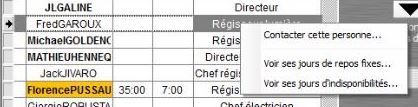Saisie
Il existe plusieurs façons de saisir du personnel sur une ligne de planning:
Saisi par nom (personne réelle)
Affecter une personne
1/ sélectionner le groupe correspondant (le choix "Voir tous le personnel" est impossible)
2/ double-cliquez sur la ligne de la personne
Info : les personnes saisies par double-clic apparaissent sur fond jaune dans la table de droite.
Retirer une personne du planning :
1/ dans l'une des deux tables, cliquez sur la personne à retirer.
2/ cliquez sur ![]() .
.
Retirer une personne et sa qualification du planning :
1/ dans l'une des deux tables, cliquez sur la personne à retirer.
2/ cliquez sur ![]() .
.
Retirer toute la liste du personnel demandé :
1/ cliquez sur ![]() .
.
Réordonner la liste du personnel demandé :
1/ cliquez sur une personne ou une qualification dans la table de droite.
2/ cliquez sur ![]() pour changer l'ordre de cette personne ou qualification.
pour changer l'ordre de cette personne ou qualification.
Saisi par qualification :
Le personnel demandé par le groupe d'évènement
Pour aider l'utilisateur lors de la saisie du personnel, une table "personnel demandé par le groupe d'évènement (compagnie)" peut apparaître et jouer le rôle d'aide mémo par qualification.
Activer la table des qualifications "personnel demandé
1/ Sélectionner la période concernée par le besoin en personnel (Montage, Spectacle, Démontage)

En amont, l'utilisateur aura dû renseigner le "Personnel demandé" par le groupe d'évènement (compagnie) dans l'onglet "Personnel" de la fiche spectacle.
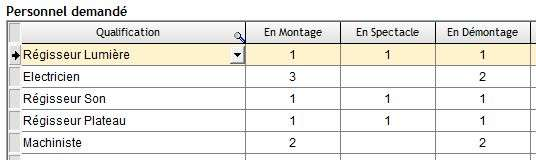
2/ Les qualifications s'insèrent automatiquement sur la table de droite. Pour le moment le personnel est anonyme.
Rattacher le nom d'une personne réelle à une qualificaiton dans le planning par Glisser/Déposer :
1/ cliquez sur la personne de votre choix dans la table de gauche.
2/ tout en maintenant le bouton de clic appuyé, déplacez le curseur de la souris jusqu'à la table de droite au dessus de la ligne qualification choisie.
3/ lâchez le bouton de la souris.
Info : RS calcule les heures hebdomadaires et quotidiennes pour cette personne. Vous savez donc en temps réel où en est votre personnel dans la prévision de ses heures.Par le même procédé, vous pouvez remplacer une personne par une autre. RS recalcule les heures pour les deux personnes.
Le personnel demandé par qualification
Pour aider l'utilisateur lors de la saisie du personnel, une table de saisie de qualification en colonne peut apparaître et jouer le rôle d'aide mémo par qualification. Des groupes de qualifications peuvent être créer pour faciliter le travail de programmation.
Afficher la saisie des qualifications par colonnes :
1/ cliquez sur l'icone ![]()
Par défaut, une table présente toutes les qualifications présentes dans la structure de l'utilisateur

Saisir les besoins en personnel
1/ cliquez sur la cellule de la qualification désirée et renseigner le besoin en personnel
2/ valider en cliquant sur une zone grise.
3/ les qualifications s'insèrent automatiquement sur la table de droite. Pour le moment le personnel est anonyme.
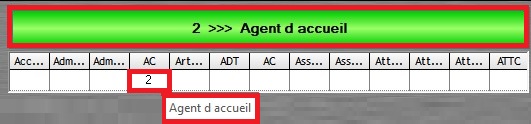
Rattacher le nom d'une personne réelle à une qualificaiton dans le planning par Glisser/Déposer :
1/ cliquez sur la personne de votre choix dans la table de gauche.
2/ tout en maintenant le bouton de clic appuyé, déplacez le curseur de la souris jusqu'à la table de droite au dessus de la ligne qualification choisie.
3/ lâchez le bouton de la souris.
Modifier les colonnes de qualifications
1/ cliquez sur l'icone à gauche de la table de qualification
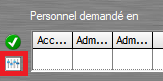
2/ créer un groupe de qualification en cliquant sur l'icone
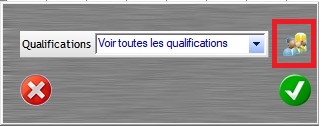
3/ Une fois les qualifications choisies, sélectionnez le groupe souhaité et validez en cliquant sur l'icone ![]()
4/ Les qualifications s'insèrent automatiquement sur la table de droite. Pour le moment le personnel est anonyme.
Rattacher le nom d'une personne réelle à une qualificaiton dans le planning par Glisser/Déposer :
1/ cliquez sur la personne de votre choix dans la table de gauche.
2/ tout en maintenant le bouton de clic appuyé, déplacez le curseur de la souris jusqu'à la table de droite au dessus de la ligne qualification choisie.
3/ lâchez le bouton de la souris.
Info : RS calcule les heures hebdomadaires et quotidiennes pour cette personne. Vous savez donc en temps réel où en est votre personnel dans la prévision de ses heures.Par le même procédé, vous pouvez remplacer une personne par une autre. RS recalcule les heures pour les deux personnes.
Personnel virtuel
Dans le Personnel de la structure ![]() l'utilisateur peut créer en amont des fiches de personnel virtuel, c'est-à-dire des personnes anonymes et ne portant qu'une qualification.
l'utilisateur peut créer en amont des fiches de personnel virtuel, c'est-à-dire des personnes anonymes et ne portant qu'une qualification.
Exemple :
Technicien lumière 1
Technicien lumière 2
Technicien son 1
Technicien son 2
...
L'avantage du personne virtuel est de pouvoir faire des simulations d'évènement/activité en prévision d'embauche d'intermittent du spectacle, mesurer la masse salariale d'un évènement prévisionnel, mesurer le besoin en personnel, libérer le planning des personnes réelles sans à avoir à le justifier etc....
Ce personnel virtuel se saisit de la même manière qu'une personne réelle (saisi par nom)
Affecter une personne
1/ sélectionner le groupe correspondant (Personnel virtuel)
2/ double-cliquez sur la ligne de la personne
Info : les personnes saisies par double-clic apparaissent sur fond jaune dans la table de droite.
Le service à cheval sur deux jours
Quand un service est "à cheval" sur 2 jours (ex. un démontage), si on apporte une modification en supprimant une personne sur une des deux lignes générées (ex. 22:00-23:59 et 00:00-01:00), une fenêtre de RS vous demandera s'il faut également retirer la personne sur la ligne précédente (ou suivante).
Suppression d'une personne sur le 22:00-23:59
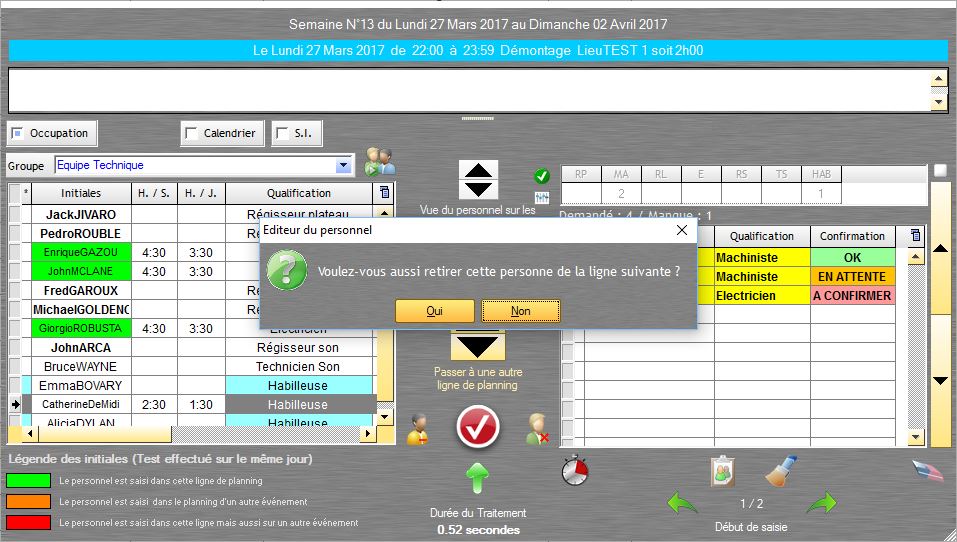
Suppression d'une personne sur le 00:00-01:00
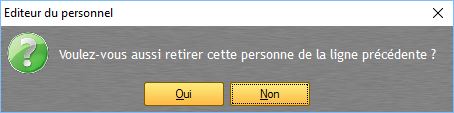
Aide à la saisie de personnel
Visualiser quel personnel a été affecté sur la ligne de montage du dessus
1/ cliquez sur la flèche ![]() pour visualiser ces personnes.
pour visualiser ces personnes.
Pour un travail sur du planning standard de spectacle avec montage, spectacle et démontage, RS vous propose un outil pour visualiser le personnel affecté aux autres lignes de planning.
Exemple :
Vous venez de saisir le personnel sur les services de montages.
Vous devez maintenant saisir le personnel présent sur la Mise (mise en place avant le spectacle).
La liste du personnel demandé sur cette description est différente. Mais dans la logique des choses, vous souhaitez affecter une partie du personnel présent sur le montage.

Info : La couleur de fond de la boîte info est la couleur de la description de cette ligne. Quand vous êtes sur la même ligne que celle qui est en saisie, tout l'éditeur du personnel prend la couleur de cette description.
Info : les personnes affectées sur cette ligne sont repérées en vert dans leurs cases de qualification.
1/ sélectionner une personne
2/ faites un clic droit et cliquer sur "Contacter cette personne"
Visualiser les plannings des jours de Repos Fixe et d'Indisponibilités d'une personne :
1/ sélectionner une personne
2/ faites un clic droit et choisir le planning souhaité